Como acessar e abrir um arquivo .xls do Excel 97/2003 no Excel 2016, 2019 e 365?

Saiba como você pode abrir arquivos antigos do Excel com o Excel 365 (2016/2019).
Qual é a função para separar strings após caracteres no Excel ? Essa é a função CERTA. Aqui está o que você precisa saber sobre a função RIGHT no Microsoft Excel .
Se você costuma trabalhar com grandes quantidades de dados ou números, o Microsoft Excel definitivamente faz parte da sua vida diária. O Excel é famoso há muito tempo por fornecer soluções inteligentes de processamento de dados, especialmente cálculos rápidos e precisos graças às funções inteligentes. Portanto, se você está aprendendo Excel, deve aprender detalhes sobre como usar funções. DIREITO é um deles.
DIREITA é outra função popular no MS Excel. Geralmente é usado para obter o último caractere ou uma string, com base em um número específico de caracteres. Especificamente, esta função foi projetada para retornar um número especificado de caracteres imediatamente à direita de uma string.
A função RIGHT é bastante usada atualmente em planilhas do Excel. No entanto, nem todos sabem como utilizá-lo de forma eficaz. Se você é um deles, cadastre-se em LuckyTemplates.com para aprender o que você precisa saber sobre a função RIGHT no Excel abaixo.
Se a função LEFT separa a sequência de caracteres da esquerda, a função RIGHT faz o oposto, separando a sequência de caracteres da direita em um intervalo de caracteres escolhido pelo usuário. Em seguida, a função RIGHT retorna o último ou mais caracteres em uma sequência de texto com base no número de caracteres exibidos na célula de dados. O artigo abaixo irá guiá-lo como usar a função RIGHT no Excel.
Instruções para usar a função RIGHT no Excel
A função RIGHT tem a sintaxe =RIGHT(text,[num_chars]) . Lá:
Observação:
Exemplo 1: Use a função RIGHT para encontrar caracteres
Por exemplo, com a tabela de dados abaixo, extraia os últimos 3 caracteres de cada célula de dados. Na caixa de resultado, insira a fórmula =RIGHT(B2,3) e pressione Enter.

Como resultado, obtemos os últimos 3 caracteres na sequência de caracteres conforme mostrado abaixo. Role para baixo até as células restantes para exibir outros resultados.

Além disso, também podemos inserir diretamente a sequência de caracteres conforme mostrado abaixo, mas devemos usar aspas.

Exemplo 2: A função RIGHT encontra caracteres numéricos
Essas duas funções combinadas retornarão um valor numérico. Porque a função RIGHT no Excel sempre retorna uma string de texto, mesmo que o valor original seja um número. Se você usar a função VALOR, o resultado será um número. Você pode consultar o exemplo de combinação de duas funções no artigo Como usar a função VALOR no Excel .
Exemplo 3: A função RIGHT gera o caractere após um caractere específico
Quando você deseja separar a sequência de caracteres após um caractere específico, você precisa usar a função SEARCH no Excel ou a função FIND para determinar a posição desse caractere, mas subtrair a posição do caracter selecionado da sequência total de caracteres retornada pelo função. A fórmula de combinação é =RIGHT(text string, LEN(text string) - SEARCH(character, text string)) .
Com esta tabela de exemplo, você precisa encontrar o nome na caixa Nome completo, inserir a fórmula =RIGHT(B2,LEN(B2)-SEARCH(" ",B2)) e pressionar Enter.

Como resultado, obtemos o nome conforme mostrado abaixo. Role para baixo para exibir os resultados restantes.

Combinando as 3 funções acima, podemos aplicá-la para gerar uma sequência de caracteres seguida por qualquer outro caractere, como vírgula, dois pontos, hífen,...
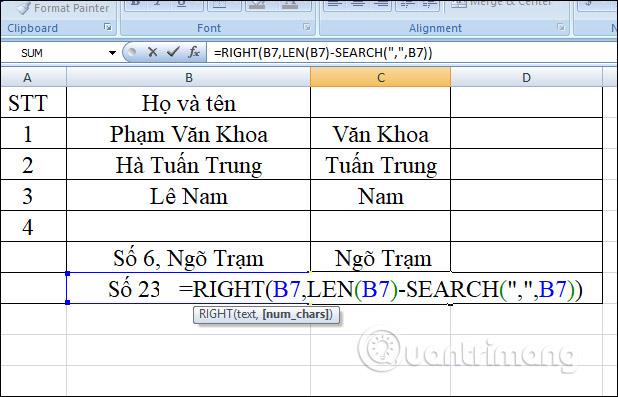
Exemplo 4: A função RIGHT digita os primeiros n caracteres da string
A fórmula usa RIGHT(string, LEN(string)-number of chars to remove) .
Nesta tabela de dados, os primeiros 6 caracteres, incluindo pontos, serão removidos da sequência de caracteres. Insira a fórmula =RIGHT(B2, LEN(B2)-6) e pressione Enter. Como resultado, obtemos o resultado conforme mostrado abaixo.
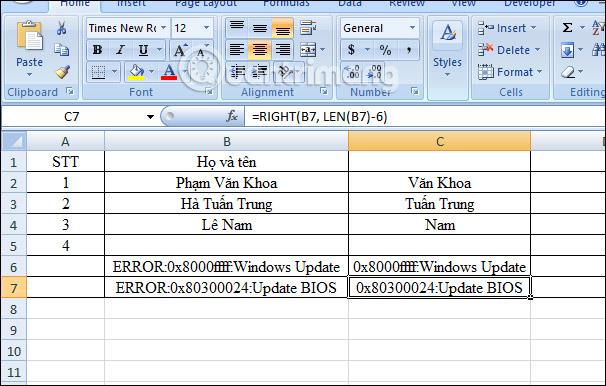
Exemplo 5: A função RIGHT gera o caractere após o último delimitador
Com strings complexas com muitos delimitadores, a extração de conteúdo deve ser separada do último delimitador. Na tabela de dados abaixo, existem células que utilizam apenas 1 delimitador, mas existem células que utilizam 2 delimitadores e requerem o caractere após o último delimitador.
Aplicando a fórmula a esta tabela de dados, inserimos =RIGHT(B6,LEN(B6)-SEARCH("$",SUBSTITUTE(B6,":","$",LEN(B6)-LEN(SUBSTITUTE(B6) , ":",""))))) e pressione Enter. Lá:

Como resultado, obtemos a sequência de caracteres mostrada abaixo.

Algumas perguntas frequentes
Como deletar caracteres usando a função RIGHT no Excel?
O número de caracteres a serem removidos é subtraído do comprimento total da string. Para isso, utiliza-se a seguinte fórmula:
=RIGHT(string,LEN(string)-number_of_chars_to_remove)Como usar a função RIGHT para números no Excel?
A função RIGHT sempre retorna uma sequência de texto, mesmo que a sequência de origem seja numérica. Para obter a saída como um número de uma sequência de números, a função RIGHT está aninhada na função VALUE.
A fórmula é declarada da seguinte forma:
=VALUE(RIGHT(string, num_chars))Nota : No Excel, as sequências numéricas são alinhadas à direita, enquanto as sequências de texto são alinhadas à esquerda.
Por que a função RIGHT não funciona em datas?
Como a função RIGHT do Excel foi projetada para lidar com strings de texto, as datas são números no sistema interno do Excel. Portanto, a função RIGHT não pode recuperar um dado individual em uma data como dia, mês ou ano. Se você tentar fazer isso, obterá apenas os últimos números que representam a data.
A função CERTA no Excel não funciona? Causas e soluções.
A função DIREITA no Excel não funciona por vários motivos:
Ideias-chave para lembrar
Desejo-lhe sucesso!
Saiba como você pode abrir arquivos antigos do Excel com o Excel 365 (2016/2019).
Aprenda tudo sobre a função IFS no Excel. Descubra como usar a função IFS no Excel 2016 para otimizar suas planilhas.
Aprenda como usar a função Match no Excel para encontrar a posição de valores em intervalos e arrays. Veja exemplos práticos e dicas úteis.
Descubra como usar a função XLOOKUP no Excel e melhore sua produtividade de forma eficiente.
MehmetSalihKoten, um usuário do Reddit, criou uma versão totalmente funcional do Tetris no Microsoft Excel.
Para converter unidades de medida no Excel, usaremos a função Converter.
Qual é a função HLOOKUP? Como usar a função HLOOKUP no Excel? Vamos descobrir com LuckyTemplates!
A função IFERROR no Excel é bastante usada. Para usá-lo bem, você precisa entender a fórmula IFERROR do Microsoft Excel.
Qual é a função VALOR no Excel? Qual é a fórmula do valor no Excel? Vamos descobrir com LuckyTemplates.com!
A função EOMONTH do Excel é utilizada para exibir o último dia de um determinado mês, com uma implementação muito simples. Você obterá então o último dia de um mês específico com base nos dados que inserimos.







